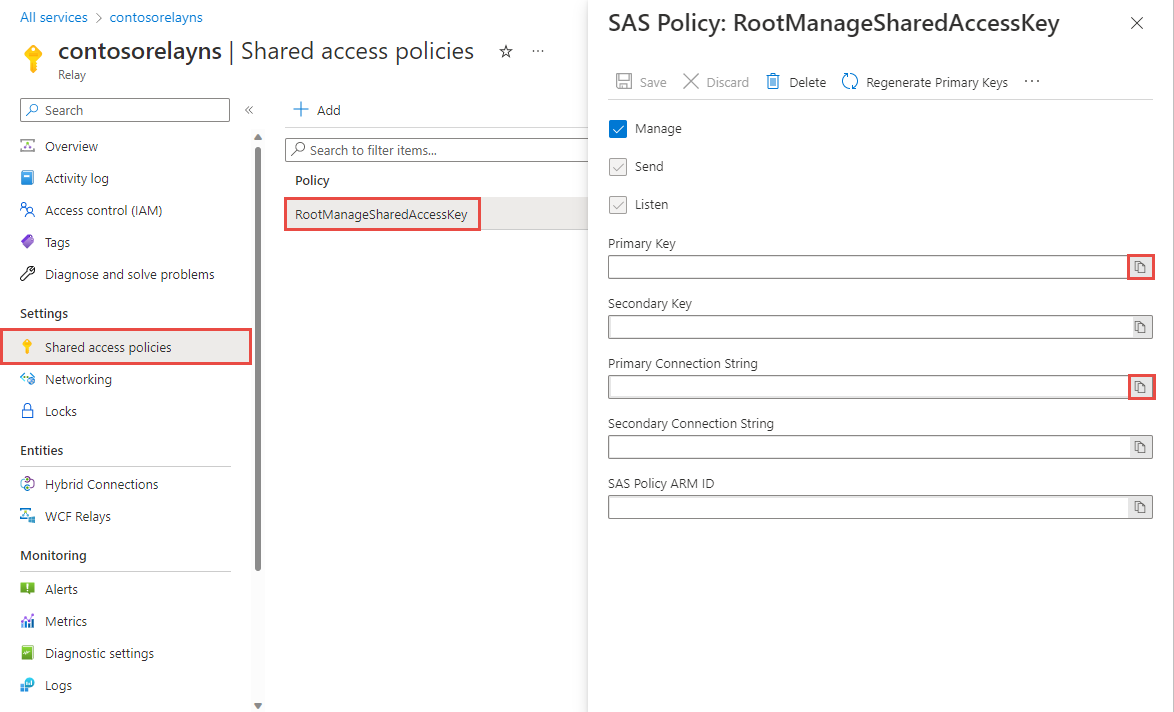名前空間は、すべての Azure Relay コンポーネントを範囲とするコンテナーです。 複数のリレーを 1 つの名前空間に格納できます。多くの場合、名前空間はアプリケーション コンテナーとして機能します。 現在、リレー名前空間の作成には 2 つの方法があります。
- Azure Portal (この記事)。
- "Azure Resource Manager テンプレート"。
Azure Portal での名前空間の作成
Azure portal にサインインします。
左側のメニューから、 [すべてのサービス] を選択します。 [統合] を選択し、[リレー] を検索し、[リレー] の上にマウス ポインターを移動して、[作成] を選択します。
![[リレー] -> [作成] ボタンの選択を示すスクリーンショット。](includes/media/relay-create-namespace-portal/select-relay-create.png)
[名前空間の作成] ページで、これらの手順を実行します。
名前空間を作成する Azure サブスクリプションを選択します。
[リソース グループ] で、名前空間を追加する既存のリソース グループを選択するか、新しいリソース グループを作成します。
リレー名前空間の名前を入力します。
名前空間をホストするリージョンを選択します。
ページ下部にある [確認と作成] を選択します。
![[名前空間の作成] ページを示すスクリーンショット。](includes/media/relay-create-namespace-portal/create-namespace-page.png)
[確認および作成] ページで、 [作成] を選択します。
数分後に、名前空間の [リレー] ページを確認します。
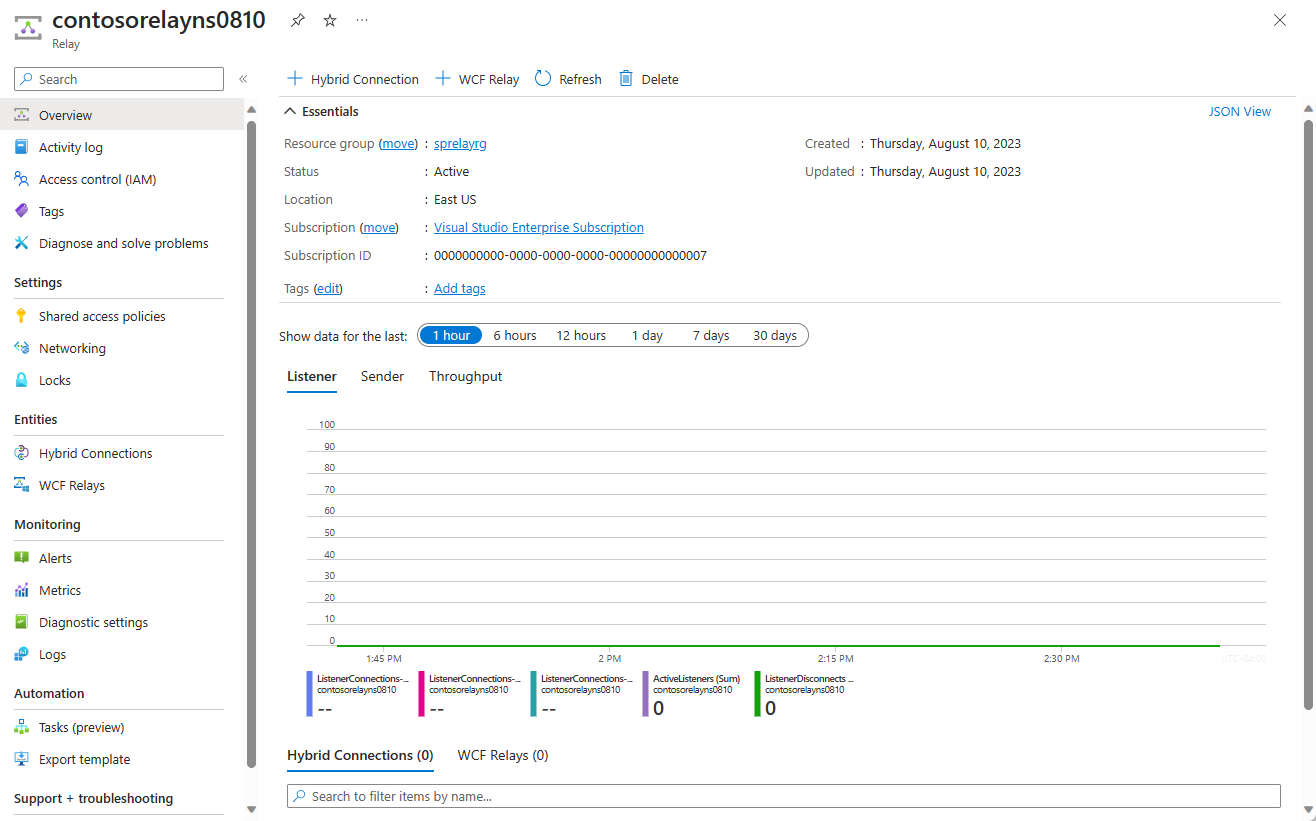
管理資格情報を取得する
[リレー] ページで、左側のメニューの [共有アクセス ポリシー] を選択します。
[共有アクセス ポリシー] ページで、 [RootManageSharedAccessKey] を選択します。
[SAS ポリシー:RootManageSharedAccessKey] の下で、 [プライマリ接続文字列] の横の [コピー] ボタンを選択します。 これで、後で使用できるように接続文字列がクリップボードにコピーされます。 この値をメモ帳などに一時的に貼り付けます。
前の手順を繰り返し、 [主キー] の値をコピーして、後で使用するために一時的な場所に貼り付けます。